| 일 | 월 | 화 | 수 | 목 | 금 | 토 |
|---|---|---|---|---|---|---|
| 1 | 2 | 3 | 4 | 5 | ||
| 6 | 7 | 8 | 9 | 10 | 11 | 12 |
| 13 | 14 | 15 | 16 | 17 | 18 | 19 |
| 20 | 21 | 22 | 23 | 24 | 25 | 26 |
| 27 | 28 | 29 | 30 |
- 파이썬
- 화학물질
- 대외활동
- 연구모임
- 프로젝트
- 정보보안
- 국가정보원
- PHP
- nurisec
- 국가기록원
- codeup
- Service
- suninatas
- 웹 해킹 입문
- 12기
- 불법유통근절
- 경기팀
- HTML
- 화학물질불법유통온라인감시단
- 기타정보
- webhacking
- UKPT
- Los
- 도구모음
- 국정원
- 불법유통
- 화학물질안전원
- MITRE ATT&CK
- 여행
- UKPT level
- Today
- Total
agencies
오피스 (office)인증 (비추천) 본문
※ 24년 8월..
%temp% 디렉토리에서 오성홍기를 발견하였습니다.
아마도 이와 관련이 있어 보이는데,
추후 분석용으로 남겨둔 자료입니다.
※ 사용하지 마세요! (숨겨진 악성 행위를 할 수 있습니다)
웹 사이트를 탐색하다가 유용한 글이 있어 그대로 포스팅을 진행합니다.
※ 게시물 하단의 첨부파일을 실행했더니 성공적으로 인증이 되었습니다.
출처 : https://pcwindows.tistory.com/384#google_vignette
인증툴이나 크랙없이 오피스 인증하는 방법(2021, 2019, 2016, 365)
마이크로소프트 오피스 프로그램을 많이 사용하고 계실텐데요. 오피스 다운로드 및 설치는 무료입니다. 그런데 막상 이 프로그램을 컴퓨터에 설치하면 정품인증을 받아야 됩니다. 인증을 안받
pcwindows.tistory.com
마이크로소프트 오피스 프로그램을 많이 사용하고 계실텐데요. 오피스 다운로드 및 설치는 무료입니다.
그런데 막상 이 프로그램을 컴퓨터에 설치하면 정품인증을 받아야 됩니다. 인증을 안받아도 일정기간동안은 프로그램을 사용하는데는 지장이 없지만 사용하기가 불편하므로 인증을 해보겠습니다.
크랙이나 인증툴을 사용하지 않는 명령 프롬프트 인증 방식이라 악성코드나 바이러스에 걸릴 확률이 없습니다.
일부 컴퓨터에서는 인증이 안되는 경우가 있어서 자동인증 배치파일을 추가로 올렸습니다. 2023. 1. 3일 수정
* 본문을 그냥 건너뛰고 중간 아래쪽 2023년 1월 3일자 수정한 부분만 봐도 상관은 없습니다.
오피스 설치파일 다운로드는 아래 링크에 자세히 설명해두었습니다.
https://pcwindows.tistory.com/374
오피스를 설치하고 처음 실행한 화면입니다.
제품키를 입력하는 화면이 나옵니다. 취소를 누르고 그냥 사용해도 됩니다.

엑셀문서를 열어봤습니다. 상단에 사용기한 및 정품인증 메세지가 나오네요.

오피스 정품 인증을 해보겠습니다.
시작 메뉴 - 검색에서 cmd 를 입력하고 명령 프롬프트를 관리자 권한으로 실행하세요.
윈도우 10에서 테스트하였지만 윈도우 11에서도 같은 방법으로 진행하면 됩니다.
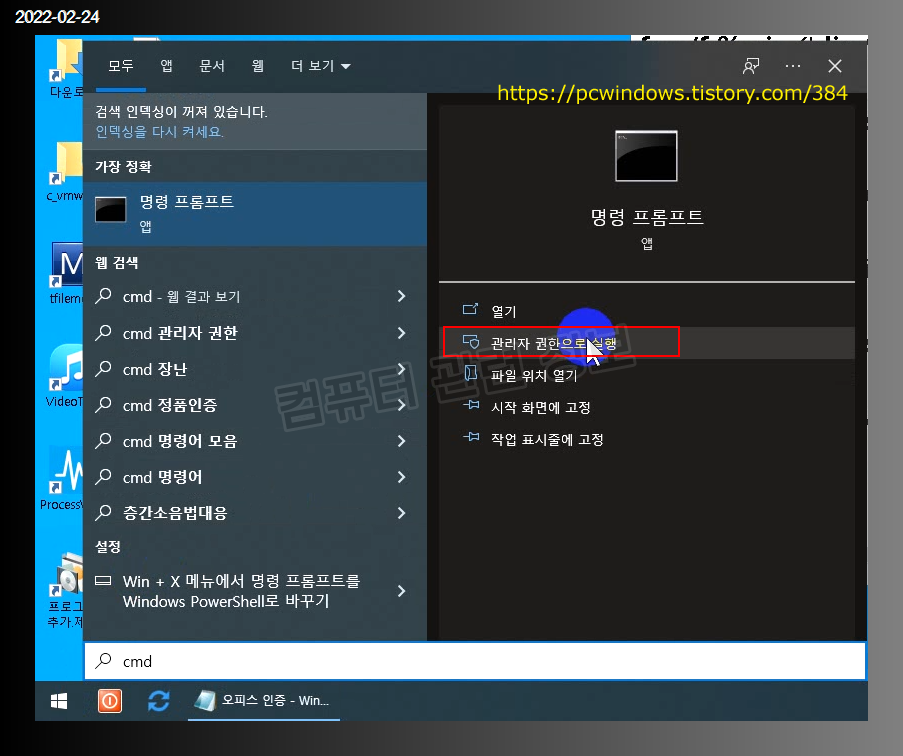
아래 명령어를 순서대로 입력하면 인증이 완료됩니다. 차근차근 확인해보세요.
명령어를 입력할 때 에러 메세지가 나오면 인증이 안되기도 합니다. (에러 메세지도 종류가 많아서 각각 다름.)
인증이 잘 되지 않는 경우 화면에 나오는 에러메세지, 사용중인 운영체제, 사용중인 오피스 버전이 뭔지 댓글로 알려주세요. 계속 업데이트중입니다.
1. 첫번째 명령어입니다.
cd /d %ProgramFiles(x86)%\Microsoft Office\Office16
이명령어를 입력할 때 에러메세지가 나오면 (x86)을 지우고 입력하세요. 32비트 64비트 버전의 차이입니다.
대부분의 컴퓨터는 64비트이므로 32비트 폴더인 (x86)에서 작업해야 됩니다. 첫번째 명령어에서 에러가 나오는 경우는 거의 없습니다.
* 정확한 원인은 알 수 없는데 일부 컴퓨터에서 OSPP 스크립트 파일이 64비트 폴더에 설치가 되는 경우가 있습니다. 그런 경우에는 (x86)을 지우고 명령어를 실행하세요.

2. 두번째 명령어입니다.
오피스 버전마다 명령어가 약간 다릅니다. (두줄짜리 명령어가 아닌 긴 한줄짜리입니다. 두줄 모두 복사하세요.)
오피스 2019 프로 버전용
for /f %x in ('dir /b ..\root\Licenses16\ProPlus2019VL*.xrm-ms') do cscript ospp.vbs /inslic:"..\root\Licenses16\%x"
오피스 2016 프로 버전용
for /f %x in ('dir /b ..\root\Licenses16\proplusvl_kms*.xrm-ms') do cscript ospp.vbs /inslic:"..\root\Licenses16\%x"
오피스 2021 프로 버전용
for /f %x in ('dir /b ..\root\Licenses16\ProPlus2021VL*.xrm-ms') do cscript ospp.vbs /inslic:"..\root\Licenses16\%x"
* 오피스 365는 오피스 2019 프로 명령어를 사용하면 인증이 되기도 하지만 버전이 달라서 안되는 경우도 있습니다. 365에서 인증이 안되는 경우는 365를 아예 지우고 2019 프로로 설치하세요.
두번째 명령어가 실행이 안되는 경우 오피스 버전을 알려주세요. 확인후 계속 수정할께요.
두번째 명령어를 입력할 때 '지정된 경로를 찾을 수 없습니다' 이런 메세지가 나오는 경우 본문 하단에 있는 2022년 6월 22일에 수정한 부분을 확인하고 작업해야 에러 메세지가 나오지 않습니다.
입력한 명령어가 완전히 종료될때까지 기다리세요. 시스템 환경에 따라 시간이 오래 걸리기도 합니다.

3. 세번째 명령어입니다.
cscript ospp.vbs /setprt:1688

4. 네번째 명령어입니다.
cscript ospp.vbs /unpkey:6MWKP
오피스 2021에서 인증이 안되는 경우 아래 명령어로 바꿔서 입력
cscript ospp.vbs /unpkey:6F7TH
<Product Key not found> 에러 메시지가 나오는 경우 그냥 무시하고 진행하세요.

5. 다섯번째 명령어입니다.
오피스 버전마다 제품키가 달라서 명령어도 각각 다릅니다.
일반적으로 많이 사용하는 오피스 버전의 명령어만 있는데요. 여기에 해당되지 않는 오피스는 본문 중간쪽에 있는 제품키 목록에서 키를 확인하고 명령어를 수정하세요. (cscript ospp.vbs /inpkey:제품키 부분만 수정)
오피스 2019 프로페셔널 명령어
cscript ospp.vbs /inpkey:NMMKJ-6RK4F-KMJVX-8D9MJ-6MWKP
오피스 2016 프로페셔널 명령어
cscript ospp.vbs /inpkey:XQNVK-8JYDB-WJ9W3-YJ8YR-WFG99
오피스 2021 프로페셔널 명령어
cscript ospp.vbs /inpkey:FXYTK-NJJ8C-GB6DW-3DYQT-6F7TH

6. 여섯번째 명령어입니다. (인증서버 주소 변경)
cscript ospp.vbs /sethst:kms.srv.crsoo.com
위서버에서 인증이 안되는 경우 아래 서버주소로 바꿔서 실행해보세요. 인터넷 접속 상태가 안좋거나 서버 접속 상태가 좋지 않으면 인증이 안되는 경우도 있습니다.
cscript ospp.vbs /sethst:kms8.MSGuides.com
cscript ospp.vbs /sethst:s8.uk.to
cscript ospp.vbs /sethst:s9.us.to

7. 마지막 명령어입니다.
cscript ospp.vbs /act

마지막 명령어는 작업시간이 약간 오래걸립니다. 잠시 기다리세요.
저의 경우 하단에 오류 메세지가 나오는데 인증하고는 상관이 없네요.
Installed product key detected – attempting to activate the following product:
SKU ID: eb972895-440e-4863-be98-ba075b9721d0
LICENSE NAME: Office 19, Office19Professional2019R_Grace edition
LICENSE DESCRIPTION: Office 19, RETAIL(Grace) channel
Last 5 characters of installed product key: QGQYY
ERROR CODE: 0xC004F017
ERROR DESCRIPTION: The Software Licensing Service reported that the license is not installed.
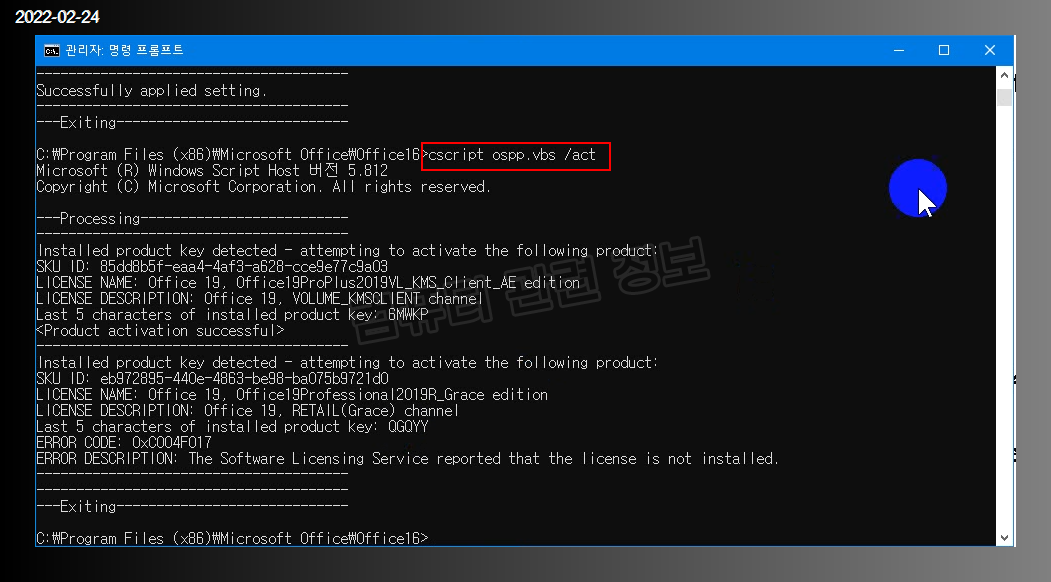
오피스를 다시 실행해보면 라이선스 계약 동의 화면이 나옵니다. 수락을 클릭하세요.

상단에 있던 정품 인증 메세지가 없어진 것을 확인할 수 있습니다.

오피스 계정 정보에 가서 오피스 업데이트 기능을 사용안함으로 변경하세요.
이걸 하지 않으면 오피스가 업데이트되면서 불법인증 관련 메세지가 추가로 나오게 됩니다.

오피스 2019 버전에서 테스트한 내용이지만 2016, 2021, 365 버전에서도 인증이 가능합니다.
오피스 버전별 인증키
Office Professional Plus 2016
XQNVK-8JYDB-WJ9W3-YJ8YR-WFG99
Office Standard 2016
JNRGM-WHDWX-FJJG3-K47QV-DRTFM
Project Professional 2016
YG9NW-3K39V-2T3HJ-93F3Q-G83KT
Project Standard 2016
GNFHQ-F6YQM-KQDGJ-327XX-KQBVC
Visio Professional 2016
PD3PC-RHNGV-FXJ29-8JK7D-RJRJK
Visio Standard 2016
7WHWN-4T7MP-G96JF-G33KR-W8GF4
Access 2016
GNH9Y-D2J4T-FJHGG-QRVH7-QPFDW
Excel 2016
9C2PK-NWTVB-JMPW8-BFT28-7FTBF
OneNote 2016
DR92N-9HTF2-97XKM-XW2WJ-XW3J6
Outlook 2016
R69KK-NTPKF-7M3Q4-QYBHW-6MT9B
PowerPoint 2016
J7MQP-HNJ4Y-WJ7YM-PFYGF-BY6C6
Publisher 2016
F47MM-N3XJP-TQXJ9-BP99D-8K837
Skype for Business 2016
869NQ-FJ69K-466HW-QYCP2-DDBV6
Word 2016
WXY84-JN2Q9-RBCCQ-3Q3J3-3PFJ6
Office Professional Plus 2019
NMMKJ-6RK4F-KMJVX-8D9MJ-6MWKP
Office Standard 2019
6NWWJ-YQWMR-QKGCB-6TMB3-9D9HK
Project Professional 2019
B4NPR-3FKK7-T2MBV-FRQ4W-PKD2B
Project Standard 2019
C4F7P-NCP8C-6CQPT-MQHV9-JXD2M
Visio Professional 2019
9BGNQ-K37YR-RQHF2-38RQ3-7VCBB
Visio Standard 2019
7TQNQ-K3YQQ-3PFH7-CCPPM-X4VQ2
Access 2019
9N9PT-27V4Y-VJ2PD-YXFMF-YTFQT
Excel 2019
TMJWT-YYNMB-3BKTF-644FC-RVXBD
Outlook 2019
7HD7K-N4PVK-BHBCQ-YWQRW-XW4VK
PowerPoint 2019
RRNCX-C64HY-W2MM7-MCH9G-TJHMQ
Publisher 2019
G2KWX-3NW6P-PY93R-JXK2T-C9Y9V
Skype for Business 2019
NCJ33-JHBBY-HTK98-MYCV8-HMKHJ
Word 2019
PBX3G-NWMT6-Q7XBW-PYJGG-WXD33
Office LTSC Professional Plus 2021
FXYTK-NJJ8C-GB6DW-3DYQT-6F7TH
Office LTSC Standard 2021
KDX7X-BNVR8-TXXGX-4Q7Y8-78VT3
Project Professional 2021
FTNWT-C6WBT-8HMGF-K9PRX-QV9H8
Project Standard 2021
J2JDC-NJCYY-9RGQ4-YXWMH-T3D4T
Visio LTSC Professional 2021
KNH8D-FGHT4-T8RK3-CTDYJ-K2HT4
Visio LTSC Standard 2021
MJVNY-BYWPY-CWV6J-2RKRT-4M8QG
Access LTSC 2021
WM8YG-YNGDD-4JHDC-PG3F4-FC4T4
Excel LTSC 2021
NWG3X-87C9K-TC7YY-BC2G7-G6RVC
Outlook LTSC 2021
C9FM6-3N72F-HFJXB-TM3V9-T86R9
PowerPoint LTSC 2021
TY7XF-NFRBR-KJ44C-G83KF-GX27K
Publisher LTSC 2021
2MW9D-N4BXM-9VBPG-Q7W6M-KFBGQ
Skype for Business LTSC 2021
HWCXN-K3WBT-WJBKY-R8BD9-XK29P
Word LTSC 2021
TN8H9-M34D3-Y64V9-TR72V-X79KV
2022 3. 16 추가수정
작업 필요 라이선스가 정품이 아니며 소프트웨어 위조일 수 있습니다. 지금 바로 정품 Office를 통해 업무 중단을 방지하고 파일을 안전하게 보관하세요.
이런 메세지가 나오면 아래 명령어로 다운그레이드(롤백) 하세요.
명령 프롬프트 관리자 권한으로 실행, 복사 후 붙여넣기 하세요.
오피스 2019버전
cd "\Program Files\Common Files\microsoft shared\ClickToRun"
OfficeC2RClient.exe /update user updatetoversion=16.0.13801.20266
오피스 2016버전 (테스트 안해봄)
cd "\Program Files\Common Files\microsoft shared\ClickToRun"
officec2rclient.exe /update user updatetoversion=16.0.13628.20274
2022 4. 15 추가수정, 오피스 2016 인증안되는 경우 배치파일 첨부
제품키 입력시 이런 에러 메세지가 나오는 경우도 있습니다. 아래 첨부한 배치파일로 실행해보세요.
The software licensing service reported that the product SKU is not found.
위에 적어놓은 명령어를 사용해서 오피스 2016에서 인증이 안되는 경우가 있어서 배치파일을 추가로 올립니다.
인증이 잘 안되는 경우 이걸로 한번 실행해보세요. 관리자 권한으로 실행하면 알아서 진행됩니다.
2022. 6. 1 추가 수정 (인증이 안되는 경우)
마지막 인증 명령어를 실행할 때 나오는 에러 메세지와 관련하여 인증 스크립트 파일을 추가로 첨부합니다.
인증서버 상태가 안좋거나 인터넷 접속이 원활하지 않은 경우 나오는 에러 메세지인데요.
요 며칠사이 몇번을 시도해봐도 인증이 안되더라구요.
인증 실패시 나오는 에러 메세지입니다.
---------------------------------------
Installed product key detected - attempting to activate the following product:
SKU ID: d450596f-894d-49e0-966a-fd39ed4c4c64
LICENSE NAME: Office 16, Office16ProPlusVL_KMS_Client edition
LICENSE DESCRIPTION: Office 16, VOLUME_KMSCLIENT channel
Last 5 characters of installed product key: WFG99
ERROR CODE: 0xC004F074
ERROR DESCRIPTION: The Software Licensing Service reported that the product could not be activated.
No Key Management Service (KMS) could be contacted.
Please see the Application Event Log for additional information.
To view the activation event history run: cscript ospp.vbs /dhistorykms
NOTICE: A KB article has been detected for activation failure: 0xC004F074
Installed product key detected - attempting to activate the following product:
SKU ID: eb972895-440e-4863-be98-ba075b9721d0
LICENSE NAME: Office 19, Office19Professional2019R_Grace edition
LICENSE DESCRIPTION: Office 19, RETAIL(Grace) channel
Last 5 characters of installed product key: QGQYY
ERROR CODE: 0xC004F017
ERROR DESCRIPTION: The Software Licensing Service reported that the license is not installed.
---------------------------------------
아래 첨부파일을 다운로드 받아서 압축을 풀고 Activate.cmd 파일을 마우스 우클릭해서 관리자 권한으로 실행하세요.
파란 명령 프롬프트 화면이 나오고 잠시 기다리면 자동으로 인증이 됩니다. (20초~40초 정도 걸리네요.)
인증 기간은 180일로 표시되어 있습니다.

컴퓨터의 날짜를 6개월후로 바꿔서 테스트해봤는데 인증후 6개월이 지난 시점에는 인증이 풀립니다.
Activate.cmd 파일을 다시 실행하면 6개월 연장됩니다.
* 이주일 후 다시 테스트했을 때 에러 메세지 안나오고 정상적으로 인증, 2022. 6. 17
2022. 6. 22 추가수정
윈도우11 운영체제, 오피스 프로버전에서 두번째 명령어를 입력할 때 '지정된 경로를 찾을 수 없습니다.' 에러 메세지가 나오는 경우 해결방법
아래 첨부파일을 다운로드 받아서 압축을 풀면 두개의 폴더가 있는데 마우스 우클릭해서 복사하고 C:\Program Files (x86)\Microsoft Office 폴더에 붙여넣기 하세요.
폴더가 있으면 덮어쓸건지 물어보는데 예를 누르세요.
아래 스크린샷처럼 두개의 폴더를 복사해서 오피스 설치 폴더에 붙여넣기 하시면 됩니다.

액세스 거부 메세지가 나오면 계속을 클릭하세요.

오피스 설치폴더에 Office16 폴더와 root 폴더가 있으면 되고, root 폴더에는 Licenses16 폴더가 있어야 합니다.
명령 프롬프트에서 다시 두번째 명령어를 입력하면 더이상 에러메세지는 나오지 않습니다.
이후부터는 동일하게 진행하세요.

2022. 7. 8 추가수정 (인증이 풀리는 경우 재인증)
정품인증 유효기간은 6개월인데 이게 인증이 풀리는 경우도 있고 안풀리는 경우도 있습니다.
인증이 풀리는 경우 명령 프롬프트를 관리자 권한으로 실행하고 첫번째 명령어와 마지막 명령어만 다시 입력하면 됩니다.
한줄로 붙여서 바로 실행하기
cd /d %ProgramFiles(x86)%\Microsoft Office\Office16 & cscript ospp.vbs /act
2022. 7. 27 추가수정 (이전에 설치된 제품키 삭제)
기존에 사용하던 오피스 제품키 때문에 인증이 안되는 경우가 있어서 설치된 제품키를 삭제하고 다시 등록하는 방법을 추가로 올립니다.
명령 프롬프트를 관리자 권한으로 실행하고 오피스 폴더로 이동한 상태입니다.
cscript ospp.vbs /dstatus
명령어 입력후 몇줄 아래에 last 5 characters of installed product key : 뒤에 다섯글자가 보입니다.

위에 보이는 다섯글자를 바꿔서 실행하세요.
cscript ospp.vbs /unpkey:6MWKP
결과물을 놓고 보면 본문글의 네번째 명령어와 동일한데요. 이 내용은 컴퓨터 환경에 따라 다를 수도 있습니다.
<Product key uninstall successful> 제품키가 삭제되었다는 메세지가 나옵니다.
다시 처음으로 올라가서 두번째 명령어부터 다시 작업하고 네번째는 넘기고 다섯번째부터 시작하세요.

2022 8. 2 추가수정 (cscript 명령어 오류)
'cscript'은(는) 내부 또는 외부 명령, 실행할 수 있는 프로그램, 또는 배치 파일이 아닙니다.

이 문제는 시스템 폴더에 실행파일이 존재하지 않거나 경로설정이 잘못된 경우인데요.
파일이 없는 경우는 아래 첨부파일을 다운로드 받아서 압축을 풀어서 cscript.exe 파일을 잘라내기하고 C:\Windows\System32\ 폴더에 붙여넣기하세요.
파일이 있는데도 명령어가 안먹히는 경우는 경로 설정 문제인데 명령어 자체를 전체 경로로 바꾸세요.
예) cscript -> C:\Windows\System32\cscript.exe
변경 전 명령어
for /f %x in ('dir /b ..\root\Licenses16\ProPlus2019VL*.xrm-ms') do cscript ospp.vbs /inslic:"..\root\Licenses16\%x"
변경 후 명령어
for /f %x in ('dir /b ..\root\Licenses16\ProPlus2019VL*.xrm-ms') do C:\Windows\System32\cscript.exe ospp.vbs /inslic:"..\root\Licenses16\%x"
이후의 명령어도 같은 방법으로 명령어를 모두 바꾸세요.
cscript ospp.vbs /setprt:1688 -> C:\Windows\System32\cscript.exe ospp.vbs /setprt:1688
2022. 8. 12 추가수정 (롤백해도 불법 인증 메세지 나오는 경우)
윈도우11에서 인증은 잘 되는데 오피스 상단에 불법 인증 메세지와 관련하여 추가로 수정합니다.
본문글 중간에 있는 KMS_VL_ALL-44.zip 이 파일로 인증을 받으세요. (2022년 6월 1일 수정한 부분)
그리고 옵션 - 일반 - 개인정보 설정 - 개인정보 - 선택적 연결 환경에 체크해제하고 확인을 클릭, 오피스를 다시 시작하세요.




2022. 9. 14 추가수정 (오피스 2010 프로)
오피스 2010 제품을 사용하지는 않지만 가끔가다 문의하시는 분이 있어서 인증 명령어를 추가 수정합니다.
작업방법은 동일하고요. 아래 명령어를 순서대로 입력하시면 됩니다.
cd /d %ProgramFiles(x86)%\Microsoft Office\Office14
cscript ospp.vbs /unpkey:H3GVB
cscript ospp.vbs /inpkey:VYBBJ-TRJPB-QFQRF-QFT4D-H3GVB
cscript ospp.vbs /sethst:s8.uk.to
cscript ospp.vbs /act
2022. 9. 16 추가수정 (오피스 2013 프로페셔널 프로)
작업방법은 동일합니다. 순서대로 입력하세요.
cd /d %ProgramFiles(x86)%\Microsoft Office\Office15
cscript ospp.vbs /unpkey:GVGXT
cscript ospp.vbs /inpkey:YC7DK-G2NP3-2QQC3-J6H88-GVGXT
cscript ospp.vbs /setprt:1688
cscript ospp.vbs /sethst:s8.uk.to
cscript ospp.vbs /act
2023. 1. 3 추가수정 (인증 배치파일 첨부)
윈도우가 업데이트 되면서 인증이 막힌건지는 모르겠는데 일부 컴퓨터에서 인증이 안되는 경우가 종종있어서 첨부파일을 추가로 올립니다. 이 배치파일은 윈도우도 인증이 가능합니다.
첨부파일 출처. 깃허브 Microsoft Activation Scripts (MAS) 인증 스크립트
https://github.com/massgravel/Microsoft-Activation-Scripts
다운로드 받은 파일을 압축을 풀고 MAS_AIO.cmd 파일을 관리자 권한으로 실행하세요.
배치파일 실행화면 메뉴입니다.
키보드의 숫자키 3을 누르세요.

다음 나오는 메뉴에서 숫자 2를 누르세요.

잠시 기다리면 인증이 성공되었다는 메세지가 나옵니다. (30초 ~ 1분 내외)
명령 프롬프트 창은 닫고, 오피스를 실행해서 인증이 되었는지 확인해보세요.

2023. 2. 13 추가수정 (오피스 업데이트 설정이 보이지 않는 경우 업데이트 막기)
어떤 이유인지는 모르겠는데 제품정보의 자동 업데이트 설정이 일부 컴퓨터에서 안보이는 경우 업데이트를 막는 방법입니다. (HideEnableDisableUpdates 레지스트리가 설정된 경우도 있음.)
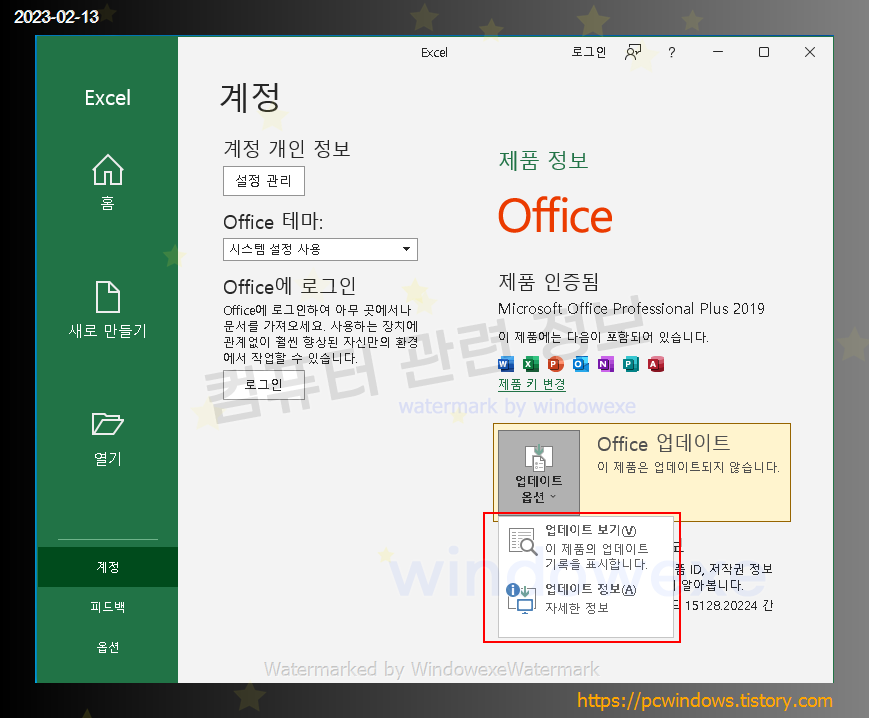
명령 프롬프트를 관리자 권한으로 실행하고 아래 명령어를 복사하고 붙여넣기하세요.
reg add "HKLM\software\policies\microsoft\office\16.0\common\OfficeUpdate" /v "EnableAutomaticUpdates" /d 0 /t reg_dword /f
작업을 완료했습니다. 이런 메세지가 나오면 됩니다.

첨부파일
위의 배치파일을 실행하면 성공적으로 인증이 완료됩니다.

위 화면이 나오면 종료후 office를 실행하면 됩니다.
* 메뉴에 진입할때 3번을 누른 다음 2번을 누르면 됩니다.
3번 : [3] Online KMS ^| Windows / Office ^| 180 Days
2번 : [2] Activate - Office
'Ⅳ. 기타' 카테고리의 다른 글
| 국가사이버안보센터 사이버위기경보 (0) | 2024.02.19 |
|---|---|
| 제16기 경찰청 정책기자단 모집 안내 (1) | 2024.02.19 |
| USB 파일이 너무 커서 대상 파일 시스템에서 사용할 수 없습니다 (0) | 2024.02.15 |
| P4C 1 후기 (0) | 2024.02.15 |
| 케이쉴드 주니어 (4기 보안사고 분석대응) 합격 후기 (0) | 2024.02.15 |